OneDrive 是 iCloud 的绝佳替代品,可轻松上传文件和无缝跨平台同步。随着 iOS 16 的推出,OneDrive 看起来将充分利用Apple 最新移动操作系统的各种新增功能。
不幸的是,情况并非如此。劣质文件与过时的文档选择器的集成使用起来一团糟,对令人惊叹的 iOS 16 功能(例如拖放)的零支持意味着竞争对手的产品,Google Drive、Dropbox、Box等——被证明要好得多.
事情肯定需要一段时间,但微软终于齐心协力,将 OneDrive 完全集成到 iOS 16 中。坦率地说,现在使用它真是太棒了!
那么,让我们来看看 OneDrive 成为 iPhone 或 iPad 必备软件的一些原因。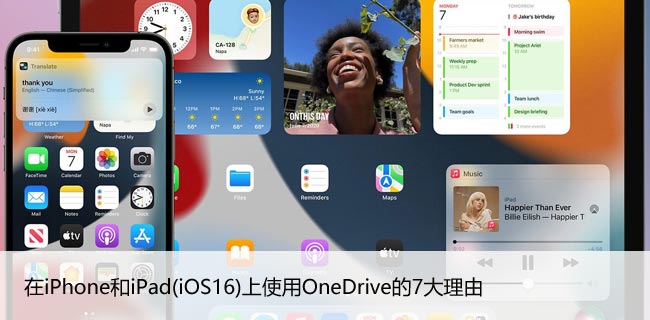
完整的文件整合
让我们从对 iOS 16 上的任何云存储都至关重要的东西开始——文件集成。是的,最新的升级允许与文件应用程序完全集成。在我们之前不得不忍受的半生不熟的功能之后,它令人耳目一新。
您现在可以通过文件应用程序完全访问 OneDrive,并直接从内部执行各种操作,例如重命名、删除或共享文件。您还可以创建新文件夹并在文件夹之间移动项目以更好地管理文件。更改立即同步,就像在桌面上一样。
相信我,您会爱上它的!
移动功能是您绝对应该留意的东西。您可以轻松地在云存储之间移动项目并节省大量时间,否则这些时间将花费在手动文件上传上。标记项目还带来了很多好处,并允许更快地访问不同文件夹和云存储中的项目。
如果愿意,您可以完全停止使用 OneDrive 应用程序,而是直接通过文件应用程序工作。太好了!
有关如何使用文件应用程序的深入指南,请参阅像专业人士一样在 iOS 上使用文件应用程序的十大方法
更好的用户界面
文件集成并不意味着微软忽略了 OneDrive 应用程序,该应用程序现在拥有略微改进的用户界面。由于在 iPhone 和 iPad 上项目之间有更多的空白空间,文件和文件夹感觉不那么混乱,而且字体样式更轻,让您轻松找到项目。
我发现并非常喜欢的最有趣的添加是在每个文件和文件夹旁边包含一个专用的省略号(三个点)图标。
点击它有一系列选项——共享、删除、移动、详细信息、重命名等——这在以前只能通过长按来实现。与旧的命令栏相比,它使用起来更简单,也更容易浏览。
在 iPad 上,您可以进入列表视图中的文件,每个项目都有专门的行,与桌面版 OneDrive 的相似之处非常明显。感觉就像是在 Mac 上工作,尤其是在使用更大的 iPad Pro 时。
简而言之,与 Dropbox 和 Google Drive 等替代云服务相比,OneDrive 应用程序更易于使用且感觉更流畅。
此外,预计会在应用程序底部的导航栏中看到一些新增内容,从而可以更快地访问共享文件、照片和设置等位置。
另请阅读: 新 iPad (2017) 与 iPad Pro:您应该多花钱吗?
文件预览支持
以前,我非常喜欢 OneDrive 的其中一件事就是能够预览文件。例如,我不需要安装 PowerPoint 只是因为我从某人那里收到了一个 PPTX 文件。通过最新的 OneDrive 更新,情况变得更好了。
您现在可以期待至少支持 130 多种文件类型。是的,那不是错字!
无论是使用 Adobe Photoshop 创建的 PSD 文件还是通过 AutoCAD 设计的 3D 对象,您都应该能够预览它,没有任何问题。只需点击一个文件,您就可以立即预览它。
当然,您将无法编辑该文件。在这种情况下,共享选项只需轻按一下,即可轻松将文件传输到专用应用程序进行编辑。
不幸的是,不支持 ZIP 文件,但您仍然可以通过文件应用程序获得该功能。
拖放支持
iOS 16 的拖放功能令人惊叹,在更新的 OneDrive 上,它简直是非凡的。基本上,您不仅可以移动单个文件或文件夹,还可以在上层和下层文件夹之间无缝移动多个项目。Google Drive 和 Dropbox 限制将文件拖到子文件夹,而 OneDrive 增加的功能感觉很棒。
移动项目涉及将其拖到文件夹中。您不需要放下项目来移动它,而是自动进入文件夹而不会失去对项目的控制。乐趣不止于此。
只要您不释放项目,您就可以继续进入子文件夹,如果您想返回,只需用另一根手指点击返回图标即可。在 iPhone 上很棘手,但在 iPad 上却简单得可笑。
当您位于首选位置时松开手指以最终移动项目。
如果您拥有 iPad,事情会变得更好。还记得上次您不得不四处寻找电子邮件附件,却忘记了下一步要做什么吗?
好吧,不再是了。只需在拆分视图中打开 OneDrive 和邮件应用程序,然后将一个或多个文件拖放到电子邮件中。瞧!
您也可以使用许多其他应用程序执行此操作,包括 Notes、iMessenger、Pages 等。
事情也反过来运作。还记得不能通过照片应用将十个以上的文件上传到 OneDrive 的可怕限制吗?嗯,它还在那里。但是,这就是拖放发挥作用的地方。
只需并排加载这两个应用程序,然后直接将任意数量的文件拖放到 OneDrive 上即可。
PDF 标记工具
iOS 16 引入了一系列内置的 PDF 标记功能。但是,这并没有阻止 OneDrive 引入自己的一套注释工具,而且它们使用起来非常棒。
无论是突出显示文本、添加评论还是使用箭头指出内容,OneDrive 的工具集都能让您轻松完成所有这些工作。
更好的是,您还可以选择使用照片库或直接从相机拍摄的快照来添加图像注释。选择图像或拍摄照片后,您可以直接在 OneDrive 中预览、裁剪或调整大小。
然后,只需将其拖到文档中的几乎任何位置即可。非常简单和惊人!
如果您更喜欢 iOS 16 的 PDF 标记工具,则不必浪费时间将文件传输到 iBooks。只需在文件应用程序中点击文件,您就可以立即访问同一组工具。
提高安全性
如果您担心其他人未经您的许可访问您的 OneDrive 存储空间,您可以使用密码或 Touch ID 进一步保护它。如果您拥有 iPhone X,您将拥有 Face ID 保护功能,可以在启动后立即无缝切换到 OneDrive。
显然,如果您选择使用这些安全措施,则不能将 OneDrive 与文件应用程序一起使用,但是为您的云存储添加更多保护的能力让人感到欣慰。
由于 iOS 16 中包含文件应用程序,Google Drive 在没有任何警告的情况下完全摆脱了密码和 Touch ID,微软允许其用户在增强的可访问性和增强的安全性之间做出决定是件好事。
共同创作支持
厌倦了在 Google 云端硬盘上进行协作?借助 OneDrive 的共同创作功能,您现在有了完美的选择。
虽然您确实需要 Office 365 订阅,但当您想与一群喜欢 Microsoft Office 套件的更多功能的同事一起处理 Word 、 PowerPoint或Excel文件时,所增加的功能足以弥补它。在 OneDrive 中保存文档后,您可以通过 OneDrive 本身共享它,也可以直接通过 Office 应用程序进行共享。
您还可以轻松修改默认权限,以防止协作者对共享文档进行编辑。如果您更喜欢自动删除对文件的访问权限,只需轻按一下即可添加过期时间。
开始共同创作后,Word 会使用彩色标记清楚地显示每个人在文档中的位置。版本历史记录也存在,这使您可以在出现任何问题时轻松恢复到旧版本。
此外,您还可以通过 Word、PowerPoint 和 Excel 中的“共享对象”选项检查文档中的活动人员。
而且,OneDrive 导航栏中的专用共享选项可让您轻松访问您或他人共享的项目。当您可以在一个地方查看所有内容时,您不再需要手动寻找共享文件。
IOS 11 必备
OneDrive 是用于云存储目的的非凡解决方案,并且随着最近的更新,它比以前更好了。预计自动相机上传、离线文件和文件夹存储以及 iMessage 集成等旧功能仍能在您的 iOS 设备上完美运行。
我希望看到 Microsoft 做出进一步的改进。例如,对 ZIP 文件的本机支持以及直接在 OneDrive 中编辑文档的能力会让我很开心。但是有了我们刚刚收到的大量附加功能,我真的不能抱怨!
那么,您对 iOS 16 上改进后的 OneDrive 有何看法?请在评论中告诉我们。












